동영상은 훌륭한 콘텐츠입니다. 사람들은 콘텐츠를 읽는 것보다 비디오를 보는 것을 선호합니다. 동영상은 재미있습니다. 이럴 때일수록 영상은 소중합니다.
그러나 많은 비디오 파일 형식이 있습니다. 옵션이 너무 많아 혼란스러울 수 있습니다. 가장 일반적인 두 가지 비디오 파일 형식은 MKV와 MP4입니다.
이 두 가지 파일 형식이 궁금하시다면, MKV 대 MP4, 당신은 바로 이곳에 왔습니다. 이 기사를 읽고 이 두 가지 파일 형식에 대해 알아보십시오. MKV와 MP4의 차이점을 배우려면 끝까지 읽으십시오.
내용 : 파트 1. MP4 또는 MKV가 더 나은가요?2부. MKV와 MP4: 이 두 파일 형식의 차이점부품 3. Mac/Windows에서 MKV를 MP4로 쉽게 변환하는 방법4 부. 결론
파트 1. MP4 또는 MKV가 더 나은가요?
MKV와 MP4를 비교하기 전에 먼저 이 두 파일을 살펴보십시오. MP4 또는 MKV와 같은 파일 이름 끝에 표시되는 확장자는 비디오 파일이 어떤 종류의 컨테이너에 있는지 지정합니다. 그러나 형식에는 컨테이너보다 더 많은 것이 있습니다.
사실, 가지고 있는 비디오 클립과 예고편은 다른 코덱을 사용하고 있을 수 있습니다. 코덱은 파일을 압축하거나 압축 해제하는 데 사용됩니다. 이제 많은 코덱이 있습니다.
그러나 가장 일반적인 것은 H.264와 H.265입니다. 이것들은 모두 MKV와 MP4에서 지원됩니다. Netflix와 같은 일부 서비스 제공업체는 사용자가 시청하는 기기에서 가장 잘 작동하는 코덱을 사용합니다.

MKV 알아보기
MKV 컨테이너는 다음과 같은 최신 코덱을 포함하여 거의 모든 오디오 및 비디오 코덱 조합을 지원할 수 있는 가장 빠르게 성장하는 컨테이너 중 하나입니다. H.265. AVI를 대체하기 위해 개발되었습니다. 대부분의 블루레이 디스크는 MKV 파일 형식입니다.
MKV는 손상된 파일을 재생하는 기능뿐만 아니라 메뉴 및 챕터에 대한 보다 유연한 지원을 제공합니다. 비디오 코덱과 관련하여 MKV는 거의 모든 코덱을 지원합니다.
그러나 주요 미디어 장치 및 플레이어는 지원하지 않습니다. MKV 파일을 MP4로 변환해야 합니다. 크기면에서는 Mac에서 많은 공간을 차지합니다.
MP4 알아보기
MP4는 아마도 여러분에게 친숙하게 들릴 것입니다. 음, 광범위한 호환성을 고려하면 꽤 인기가 있습니다. 비디오, 오디오 및 자막을 저장합니다.
MP4는 AAC 또는 MP264 오디오 스트림과 함께 MPEF 또는 H.3 인코딩 비디오를 저장할 수 있습니다. 이것은 YouTube 사용자들 사이에서 매우 인기 있는 비디오 파일 형식입니다. 그것은 많은 장치와 비디오 스트리밍에서 재생할 수 있습니다.
MP4는 4k 및 8 해상도를 모두 지원합니다. Mac에서 많은 공간을 차지하지 않는 양질의 비디오를 얻을 수 있습니다. 그 이유는 MP4는 작은 크기의 파일 형식이기 때문입니다.
2부. MKV와 MP4: 이 두 파일 형식의 차이점
MKV와 MP4의 차이점은 매우 매력적입니다. 플랫폼과의 호환성, 지원되는 오디오 및 비디오의 음질, 가장 중요한 크기와 관련하여 차이점을 살펴보세요.
플랫폼과의 호환성
- MKV는 플랫폼 호환성이 매우 제한적입니다. XBMC, PotPlayer 및 VLC와 같은 비디오 플레이어에서만 재생할 수 있습니다.
- MP4는 PC 및 휴대용 장치 모두와 매우 호환됩니다.
음질
- MKV는 MPEG4, MPEG2 및 MPEG1을 지원합니다. 또한 H.264와 H.265를 모두 지원합니다.
- MP4는 H.264와 H.265를 모두 지원합니다. Xvid, MPEG4도 지원합니다.
지원되는 오디오 및 비디오
- MKV는 몇 가지를 언급하기 위해 AAC, AC3, ALAC 및 FLAC를 지원합니다.
- MP4는 몇 가지를 언급하기 위해 AAC, MP3 및 ALAC를 지원합니다.
크기
- MKV는 자막 및 오디오 트랙과 같은 더 많은 기능을 포함하므로 더 큰 파일입니다.
- MP4는 더 작은 파일이지만 그럼에도 불구하고 MKV와 동일한 품질을 가지고 있습니다.
빼앗아 :
MKV 대 MP4 비교의 테이크 아웃은 실제로 귀하의 필요에 따라 다릅니다. 보시다시피 MKV와 MP4 모두에서 좋은 품질의 사운드를 얻을 수 있습니다.
주요 차이점은 크기와 플랫폼과의 호환성이 노골적입니다. 따라서 많은 공간을 차지하지 않는 보다 휴대 가능한 파일 형식을 찾고 있다면 MP4를 선택해야 합니다.
부품 3. Mac/Windows에서 MKV를 MP4로 쉽게 변환하는 방법
좋은 소식은 MKV를 MP4로 변환하는 방법이 있다는 것입니다. Mac에서 약간의 공간을 절약하려면 MKV와 MP4를 쉽게 비교할 수 있습니다. MKV를 MP4로 변환하는 방법에 대한 아래 옵션을 살펴보십시오.
#1 iMyMac 비디오 변환기 사용
가장 편리한 방법을 찾고 있다면 MKV를 MP4로 변환, 당신은 바로 이곳에 왔습니다. 그만큼 iMyMac 비디오 컨버터 Mac에서 소중한 공간을 절약하고 싶다면 권장되는 프로그램입니다.
이것은 MK4를 MP4로 변환하는 데 사용할 수 있는 가장 쉽고 안전한 프로그램입니다. 아래 단계는 Mac에서 사용하는 방법을 보여줍니다.
1단계. iMyMac 비디오 변환기 열기

2단계. MKV 비디오 파일 추가
iMyMac Video Converter를 다운로드, 설치 및 실행한 후 변환하려는 MKV 파일을 쉽게 추가할 수 있습니다.
3단계. MP4 파일 형식 선택
고르다 "형식 변환" 버튼을 클릭합니다. 드롭다운 목록에서 MP4를 선택합니다.

4단계. 비디오를 MP4 파일 형식으로 변환
비디오를 즉시 변환하지 마십시오. 먼저 출력 설정을 조정해야 합니다. iMyMac Video Converter를 사용하면 소스, 대상 및 오디오를 쉽게 조정할 수 있습니다. 해당 설정 조정을 마치면 찜하기 출력 비디오의 대상을 선택하려면 탭하십시오. 그런 다음 마지막으로 개 심자 탭.
#2 CloudConvert 사용 고려
MKV 비디오 파일을 변환하는 데 도움이 되는 클라우드 기반 도구라는 것은 이름에서 매우 분명합니다. 사용 방법을 보려면 아래 단계를 살펴보십시오.
- 즐겨 찾는 검색 브라우저를 사용하여 클라우드 변환을 입력하고 입력을 누르십시오. 화면에 표시되는 첫 번째 결과를 클릭합니다.
- 파일을 웹 사이트로 드래그하거나 빨간색 파일 선택 탭을 클릭하여 파일을 업로드할 수 있습니다.
- 오디오 형식 목록을 살펴보고 MP4를 선택합니다. 원하는 경우 일부 설정을 변경할 수 있습니다. 그런 다음 빨간색 변환 시작 탭을 클릭합니다.

#3 VLC 살펴보기
VLC를 사용하여 변환할 수도 있습니다. 아래 단계는 이를 수행하는 방법을 보여줍니다.
- VLC를 다운로드하여 설치합니다. 그런 다음 실행하여 바로 사용하십시오. 미디어를 클릭합니다. 이것은 VLC 메뉴에 표시되는 첫 번째 탭입니다.
- 드롭다운 메뉴가 나타납니다. 변환/저장을 선택합니다. 미디어 열기라는 작은 창이 열립니다.
- 추가 탭을 클릭하여 컴퓨터에서 MKV 비디오를 선택합니다. MKV 비디오 파일을 클릭한 다음 나타나는 새 창에서 변환/저장 버튼을 클릭합니다.
- 프로필에서 MP4를 선택합니다. 대상 경로를 선택하고 출력 이름의 확장자가 .mp4인지 확인하십시오. 그런 다음 저장 탭을 클릭합니다.
- 시작 탭을 클릭하여 MP4로 변환을 시작합니다.
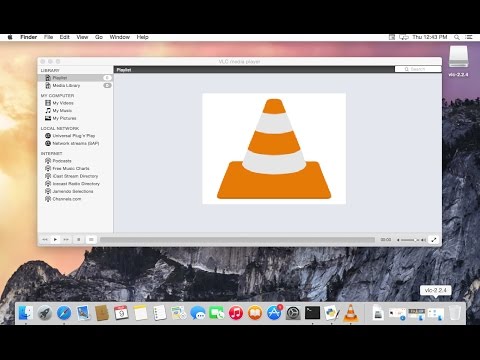
4 부. 결론
MKV와 MP4의 차이점은 매우 분명합니다. 플랫폼 호환성 및 크기 측면에서 다릅니다. 어떤 파일이 더 낫다고 말하기는 어렵습니다.
진실은 그것은 당신의 취향에 달려 있다는 것입니다. 모바일 장치에서 재생할 수 있는 파일 형식을 찾고 계십니까? Mac에서 그렇게 많은 공간을 차지하지 않는 파일 형식을 찾고 계십니까?
이러한 질문에 대한 답이 '예'라면 MP4 파일 형식을 선택해야 합니다. 변환을 하셔야 한다면 꼭 추천 프로그램을 사용하시고, iMyMac 비디오 컨버터.
어떤 형식을 선호하십니까? 비디오 형식을 변환해야 했던 적이 있습니까? 그렇다면 어떻게 했는지 알려주세요. 우리는 당신의 의견을 듣고 싶습니다.



